Article Number: 000209812
Chromebook 3110- ja 3110 2-in-1 -mallin RMA S chrome -prosessi
Summary: Chrome RMA S apuohjelman käyttöohjeet, kun Chromebook 3110- ja 3110 2-in-1 -mallin emolevy vaihdetaan.
Article Content
Symptoms
Ei tietoja oireista.
Cause
Ei tietoja syystä.
Resolution
Chromebook RMA S chrome
Jos emolevy vaihdetaan, suorita RMA Semia. RMA Stila -USB-muistitikku lähetetään huollon korvaavan emolevyn mukana.
Huomautus: Seuraavat kuvat ovat Chromebook 3110 -mallista, mutta sama koskee Chromebook 3110 2-in-1 -versiota.
Kirjoitussuojauksen poistaminen käytöstä
Jotta RMA S apuohjelma voidaan suorittaa, Chromebookin Kirjoitussuojaus on ensin poistettava käytöstä.
Huomautus: Jos käytät RMA Sroidia emolevyn asentamisen jälkeen, sinun ei tarvitse poistaa kirjoitussuojausta käytöstä seuraavien ohjeiden mukaisesti. Korvaavat emolevyt toimitetaan oletusarvoisesti kirjoitussuojattuna.
Kirjoitussuojan poistaminen käytöstä:
- Sammuta Chromebook.
- Irrota verkkolaite Chromebookista (kuva 1).

Kuva 1 - Irrota rungon suojus Chromebookista. Katso rungon suojuksen irrotusohjeet käyttöoppaasta (Chromebook 3110 ja Chromebook 3110 2-in-1).
- Irrota akkukaapeli emolevystä (kuva 2).
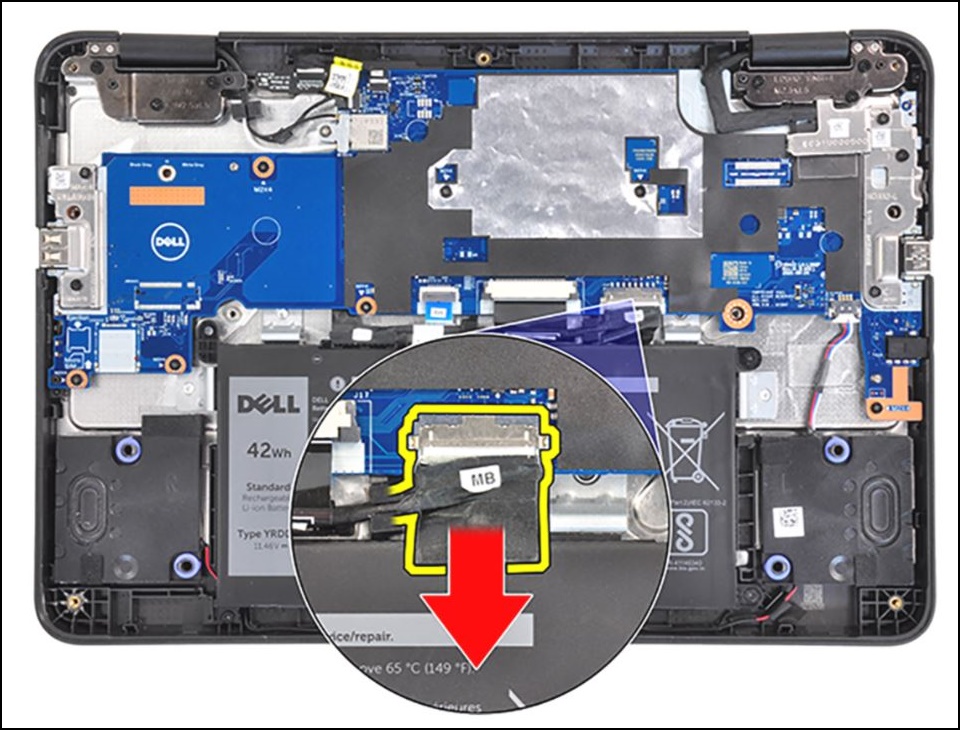
Kuva 2 - Irrota M2x4-ruuvi, jolla näyttökaapelin kiinnike on kiinnitetty, ja irrota sitten pidike.
Huomio: Verkkolaitteen ja akkukaapelin on oltava irrotettuna, ennen kuin jatkat tähän vaiheeseen. Jos molempia ei irroteta, Chromebookissa saattaa ilmetä oikosulku.

Kuva 3 - Irrota M2.5x5-ruuvi (näkyy punaisella alla) ja yksi M2x4-ruuvi (näkyy keltaisena alla), joilla vasen I/O-pidike on kiinnitetty, ja irrota sitten kiinnike (kuva 4).
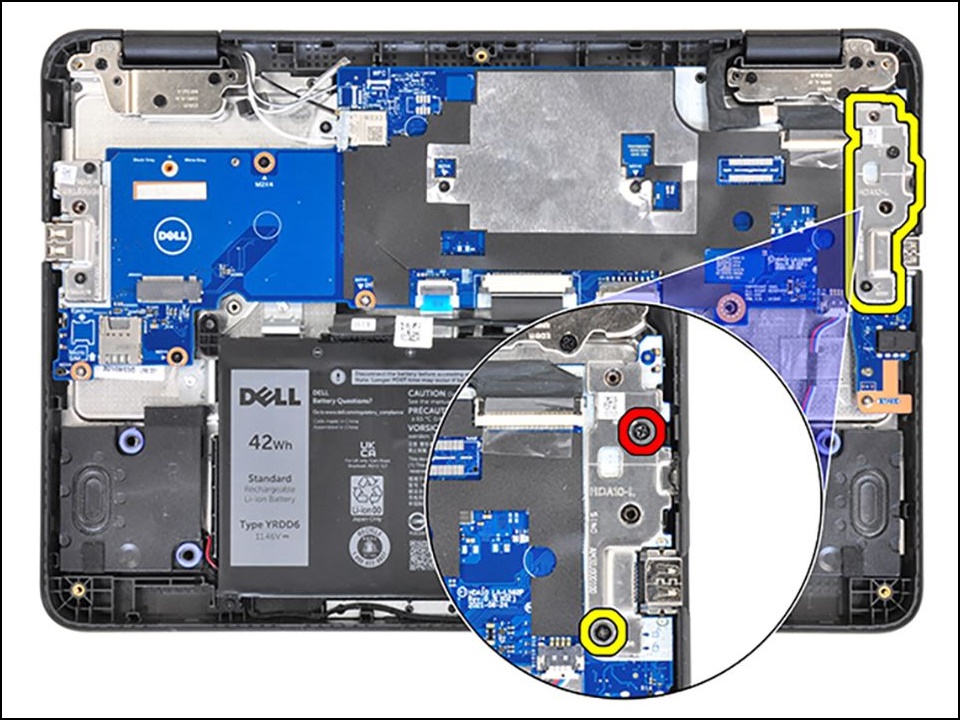
Kuva 4 - Kiinnitä M2x4-ruuvi emolevyn kirjoitussuojan ruuvinreikään (kuva 5).
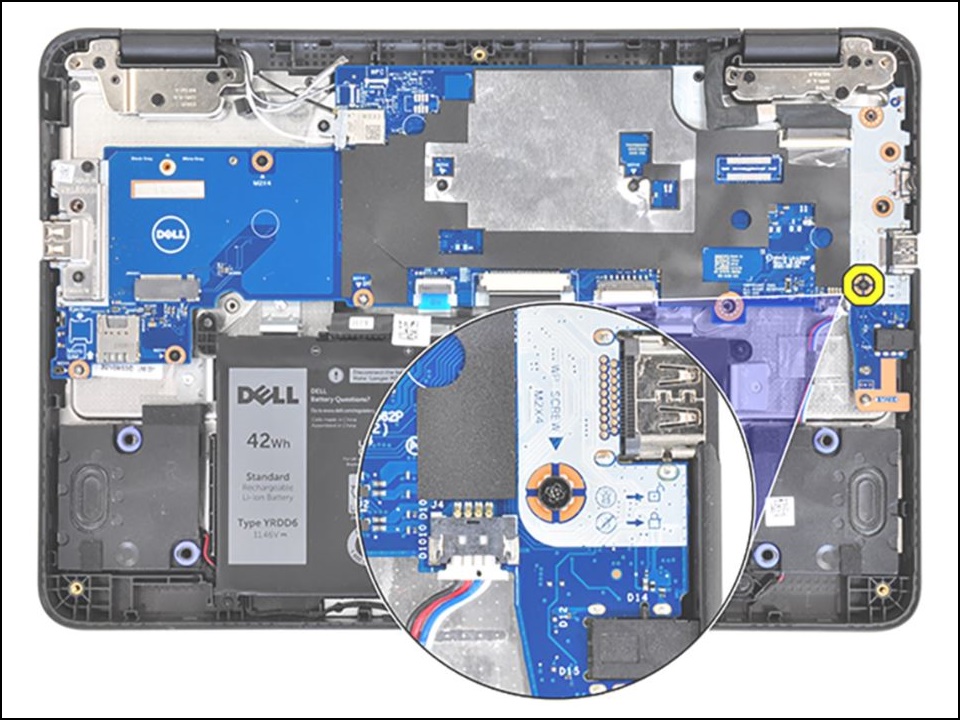
Kuva 5 - Kytke akkukaapeli emolevyyn (kuva 6).
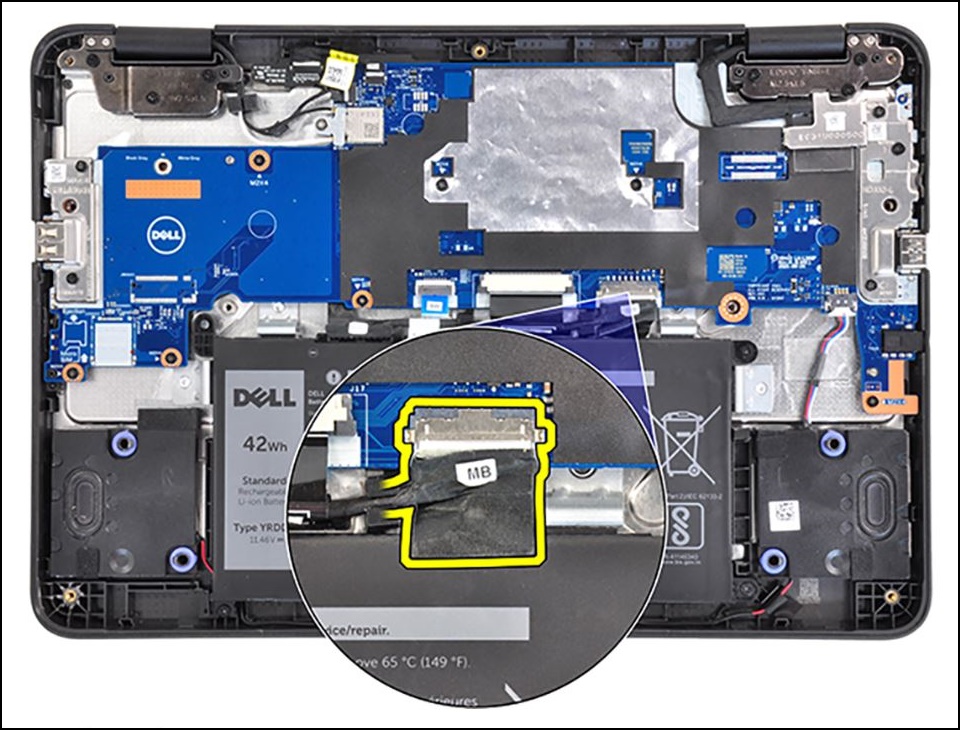
Kuva 6 - Liitä verkkolaite Chromebookiin (kuva 7).

Kuva 7 - Jatka RMA-toimintoa.
Siirtyminen kehittäjätilaan
- Aseta RMA S usb -muistitikku USB-porttiin.
- Kytke verkkolaite Chromebookiin.
- Paina + + -painiketta noin 2 sekunnin ajan.
Huomautus: Jotkin korvaavat emolevyt toimitetaan kehittäjätilassa ja kirjoitussuojaus ei ole käytössä. Chromebook ei näytä palautusnäyttöä, vaan käynnistyy RMA Stila -USB-muistitikulta ja lataa CrOS Factory Sosan -määritysvalikon. Jos näet CrOS Factory S ohjelma -asetusvalikon, jatka RMA Sihinin asennukseen.
- Chromebook käynnistyy ja näyttää seuraavan ilmoituksen. Paina + (kuva 8).
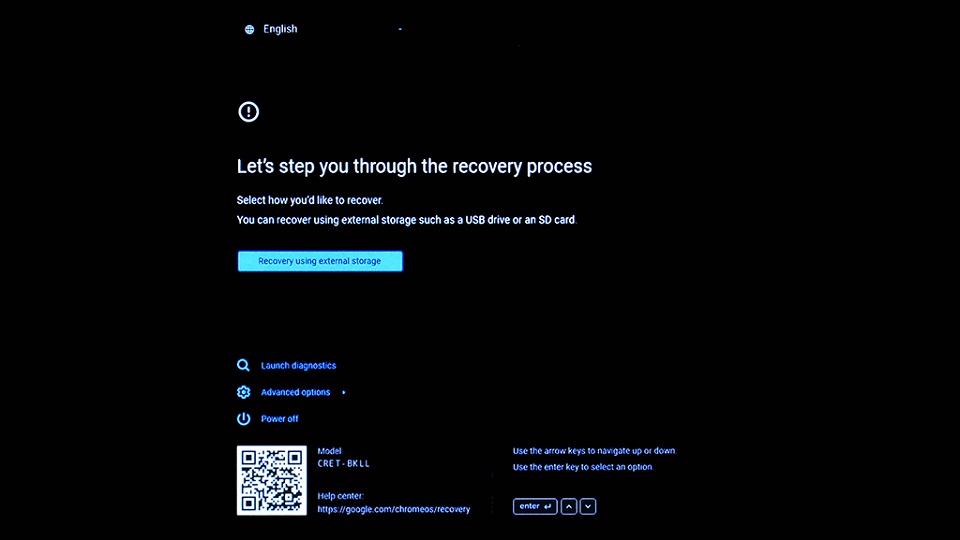
Kuva 8 - Valitse vahvistusnäytössä Confirm ja paina chromebookin valmistelemiseksi kehittäjätilaan. Chromebook käynnistyy uudelleen (kuva 9).
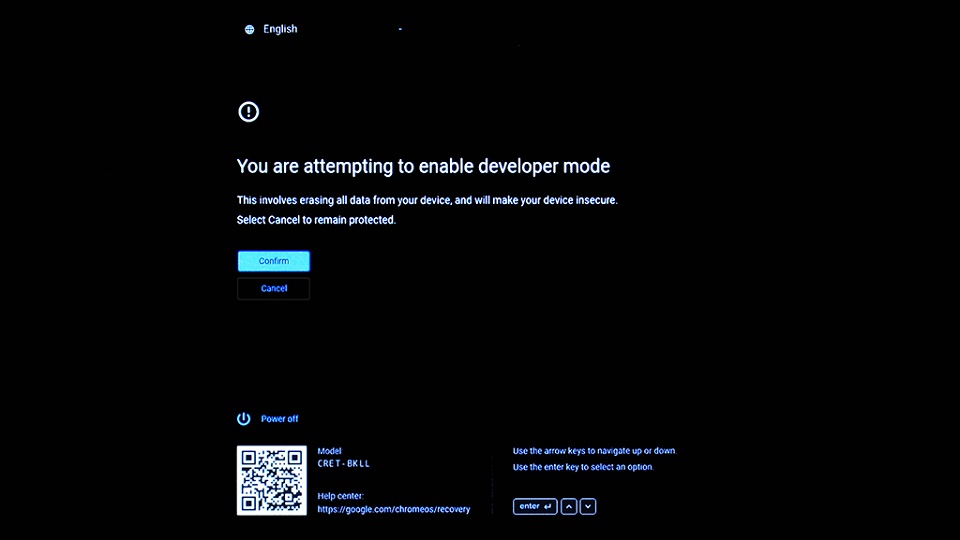
Kuva 9 - Kun näet kehittäjätilanäytön, paina + + -näppäimiä noin 2 sekunnin ajan, jotta Chromebook käynnistyy RMA S skype -USB-muistitikulta (kuva 10).
Huomautus: Jos et pidä + - ja -näppäimiä painettuna 30 sekunnin kuluessa näytön näkymisestä (ja ennen kuin kuulet kaksi äänimerkkiä), Chromebookin käynnistyminen RMA Sroid -USB-muistitikulta kestää kauemmin (2–3 minuuttia).
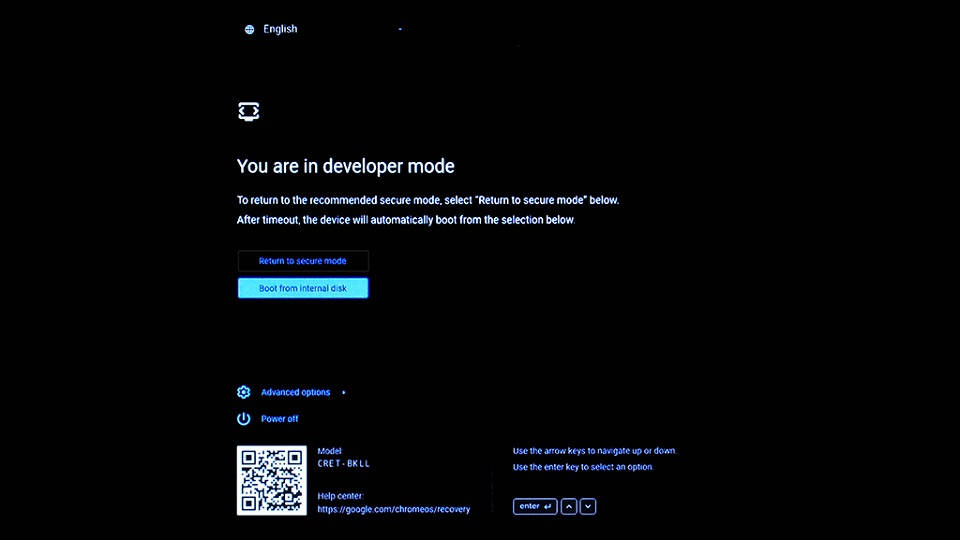
Kuva 10
RMA Sroidin asentaminen
Kirjoita muistiin ennen aloittamista rungon suojuksen sisällä olevaan tarraan näkyvät SKU-tiedot, sillä RMA Skaalan suorittaminen edellyttää näitä tietoja (kuva 11).
Kuva 11
Huomautus: Jos käyttöpaneelissa ei ole tarraa, tarra on poistettu tai poistettu. Voit tunnistaa sen seuraavasti:
- Siirry Dellin tukisivustoon.
- Anna palvelutunniste.
- Valitse Näytä tuotteen tiedot.
- Tarra on merkitty tarran kirjaimen kanssa. (esimerkki. LBL, SKU ID 0X01, X, tietokoneen malli.)
- RMA Sroid alkaa latautuu. Kun seuraava näyttö avautuu, paina ja aloita RMA S kakkospainikkeella olevan tiedoston asennus painamalla (kuva 12).
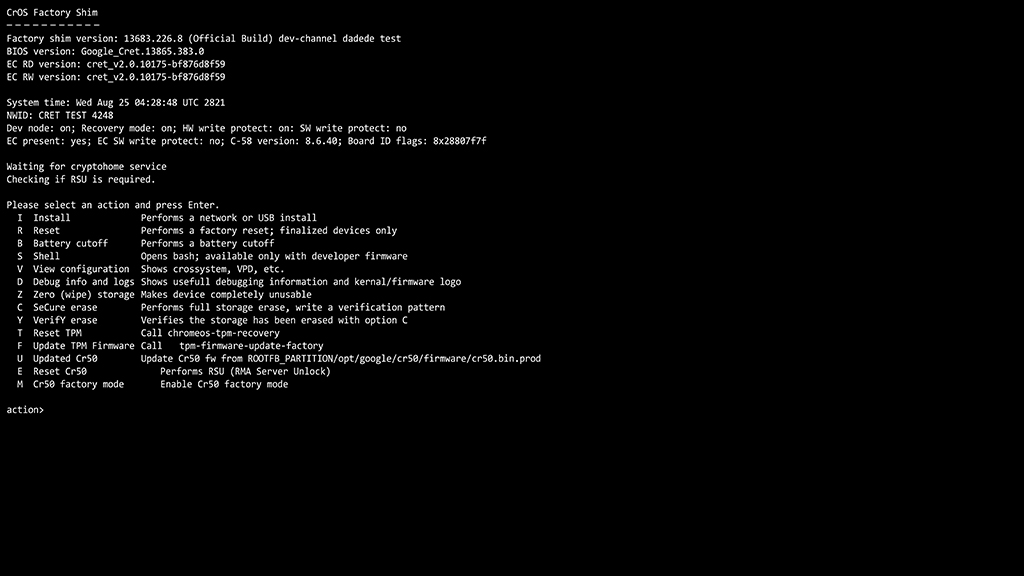
Kuva 12 - RMA S kakkospainikkeella oleva USB-muistitikku lataa kaikki tarvittavat tiedostot RMA S kakkospainikkeella -prosessin käynnistämiseen. Tämä kestää noin 7 minuuttia. Kun asennus on valmis, käynnistä Chromebook uudelleen painamalla . Tämä kestää noin 2 minuuttia (kuva 13).
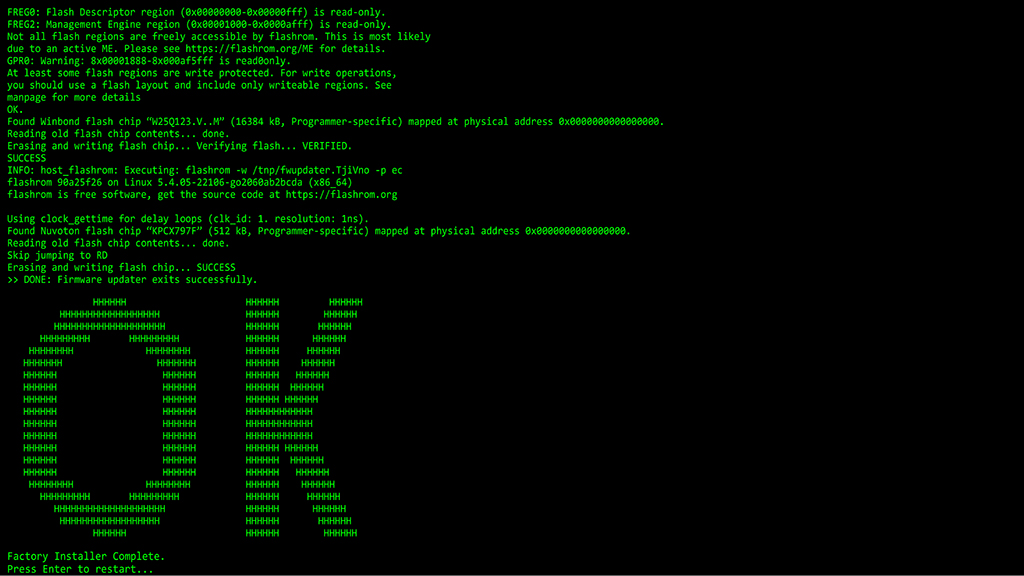
Kuva 13 - Kun Chromebook käynnistyy uudelleen, irrota RMA Sasema -USB-muistitikku USB-portista.
RMA Sroidin suorittaminen
- Kun RMA Sspace -näyttö avautuu, aloita RMA Sspace -prosessi painamalla . RMA Sroid lukee Chromebookin tiedot (kuva 14).
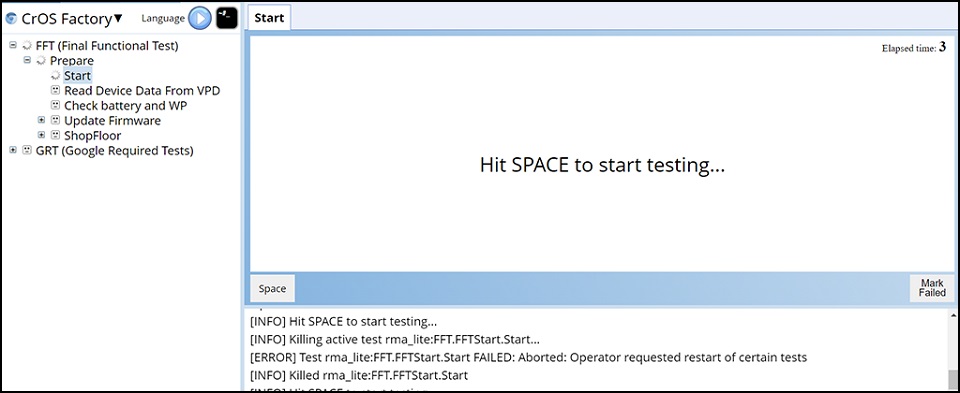
Kuva 14 - Kun sammutustestinäyttö avautuu, sammuta Chromebook painamalla (kuvat 15 ja 16).
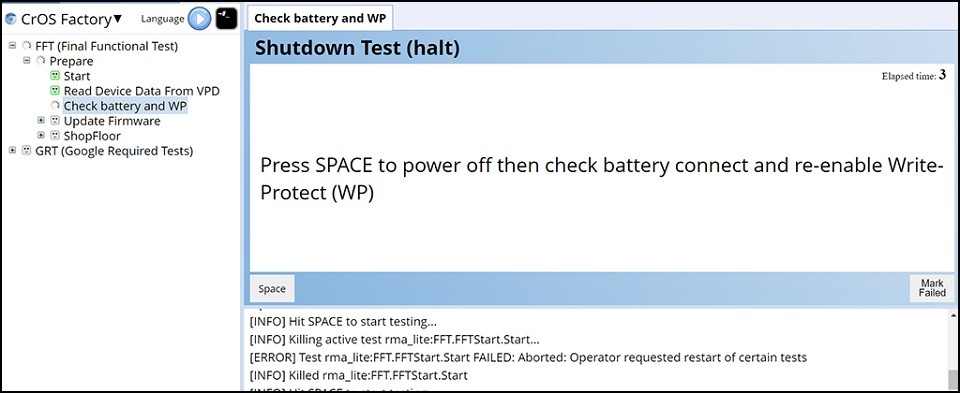
Kuva 15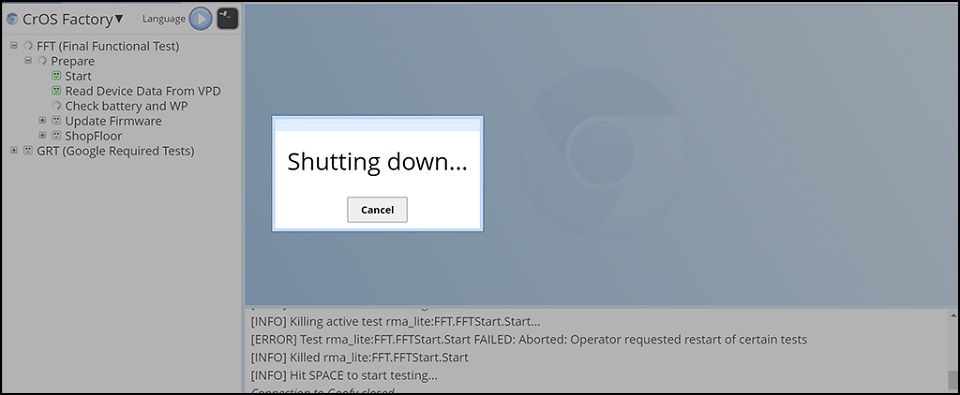
Kuva 16 - Uudelleenkäynnistyksen jälkeen RMA Sroid lukee Chromebookin tiedot ja aloittaa laiteohjelmiston päivittämisen. Laiteohjelmistopäivitys kestää noin kolme minuuttia, minkä jälkeen Chromebook käynnistyy automaattisesti uudelleen (kuvat 16 ja 17).
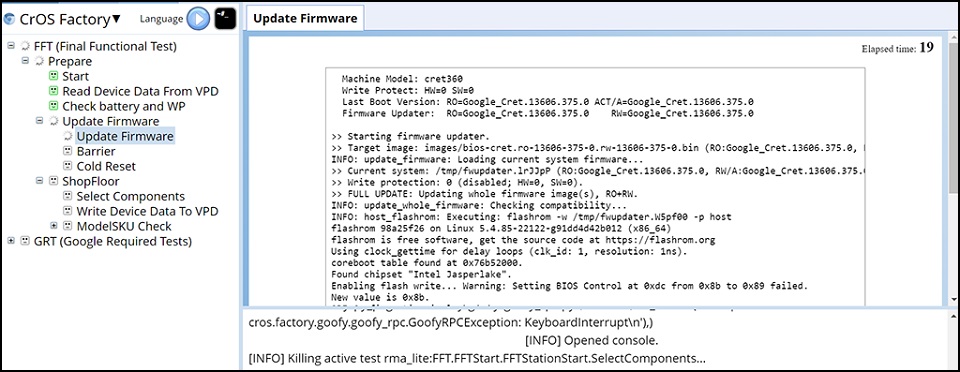
Kuva 17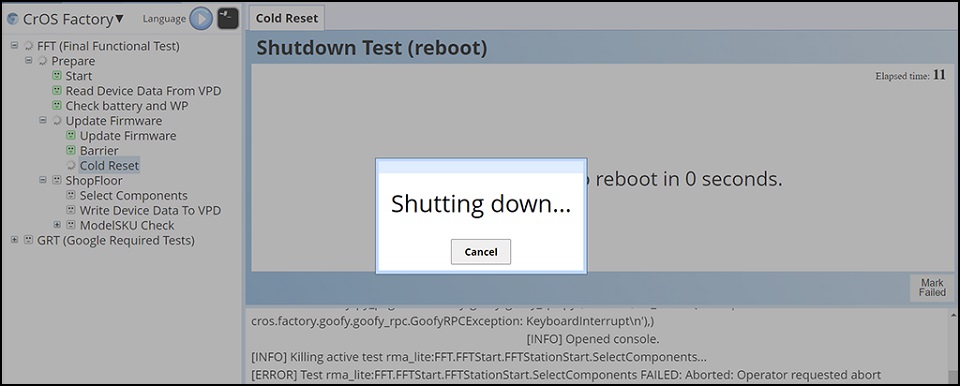
Kuva 18 - Kun Chromebook on käynnistytetty uudelleen, RMA S varmuuskopio siirtyy myymälän kerrokseen (kuva 19). Shop Floor -osiossa voit mukauttaa järjestelmäkenttiä. Jos tarvitset palvelutunnistetta, anna kelvollinen palvelutunniste rungon suojuksen tarrasta (kuva 20).
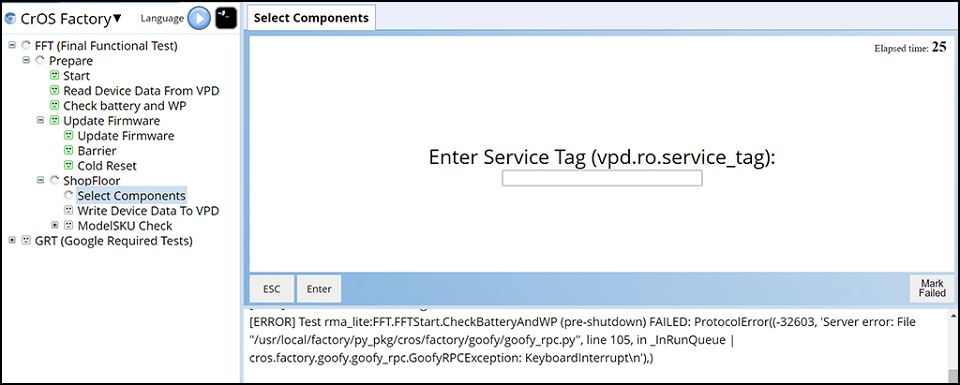
Kuva 19
Kuva 20 - Valitse oikea mallin nimi ja paina (kuva 21).
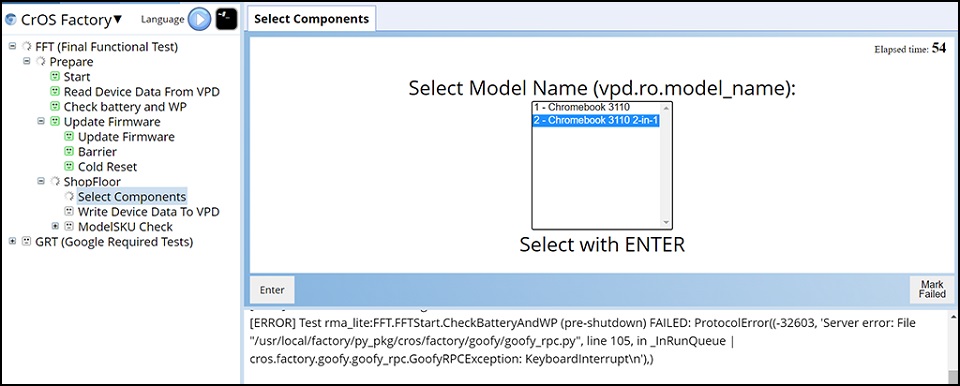
Kuva 21
Huomautus: Seuraavassa kuvassa on vain viitteellinen kuva. Valitse oikea mallinimi RMA Skaalautuvan Chromebookin varsinaisen rungon suojuksen tai työtilauspyynnön perusteella (kuva 22).

Kuva 22 - Valitse alue ja näppäimistöasettelu ja paina (kuva 23).
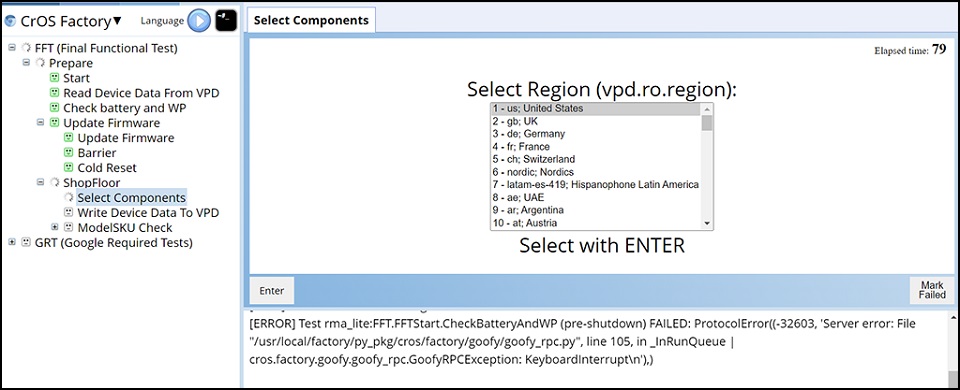
Kuva 23 - Katso D-door SKU -tiedot (kuva 11) valitsemalla rungon suojuksen sisällä olevasta tarrasta SKU ja painamalla . Chromebook alkaa päivittää Chromebookin tietoja (kuva 24).
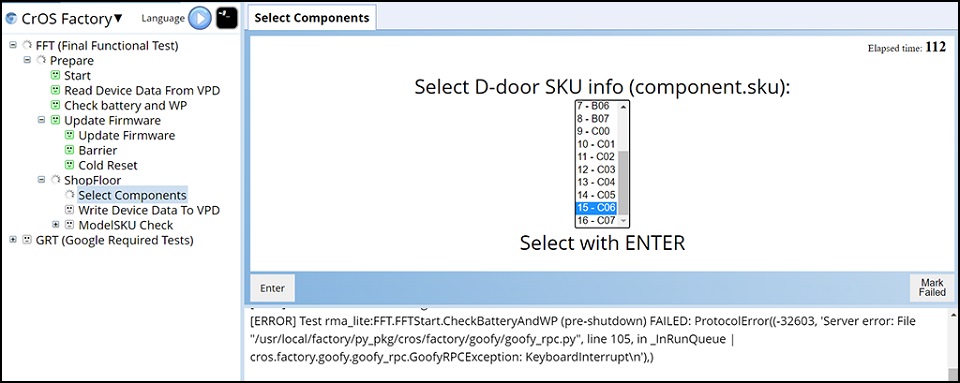
Kuva 24 - Kun RMA S chromebook -tiedot on päivitetty, Chromebook käynnistyy automaattisesti uudelleen ja siirtyy uudelleen RMA S chrome -prosessiin (kuva 25).
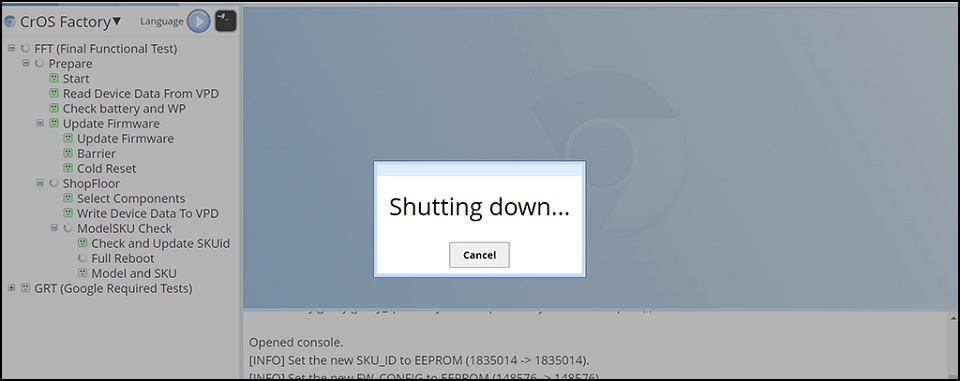
Kuva 25
Googlen vaatimien testien
- Kun RMA S kakkospainikkeella on tehty Google Required Tests -testit, Chromebook käynnistyy automaattisesti uudelleen ja viimeistelee prosessin (kuvat 26–28).
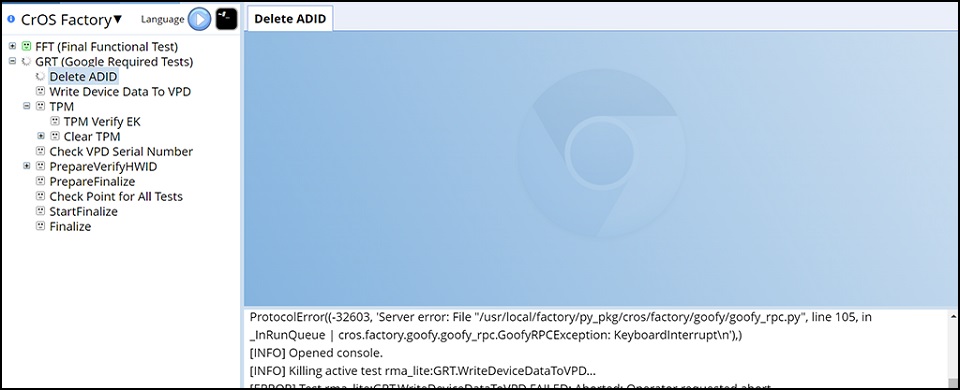
Kuva 26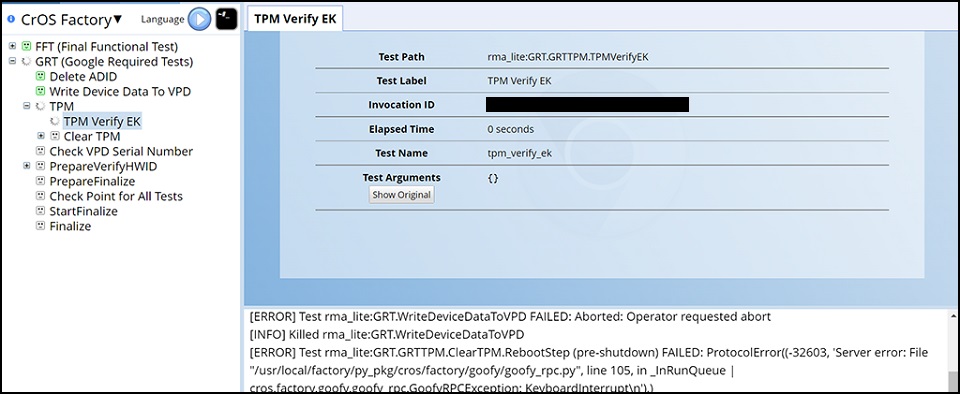
Kuva 27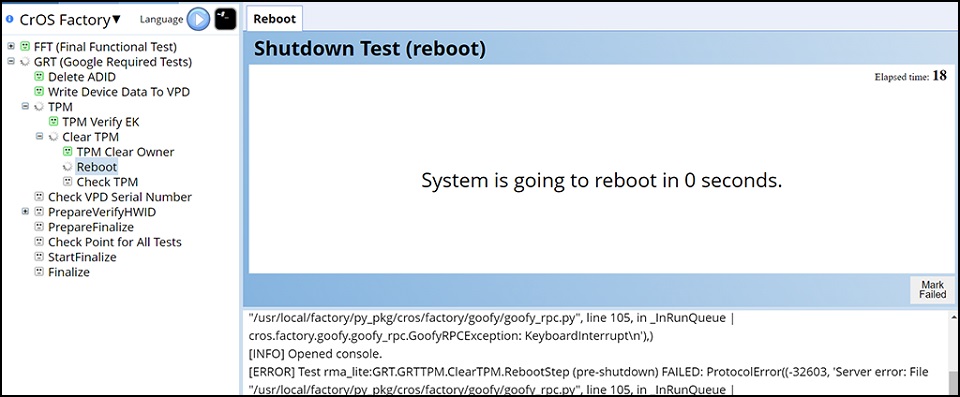
Kuva 28 - Kun Chromebook käynnistyy uudelleen, Google Required Tests tarkistaa laitteiston tilan ja valmistelee Chromebookin finalize-vaiheeseen . Tämä kestää noin 3 minuuttia (kuvat 29 ja 30).
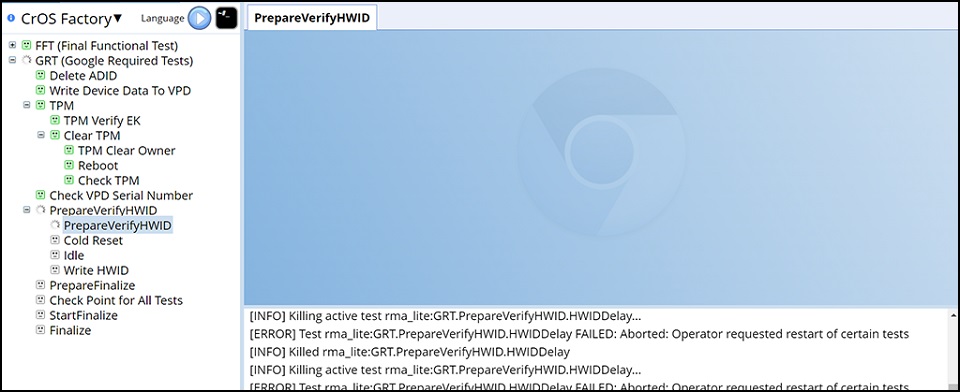
Kuva 29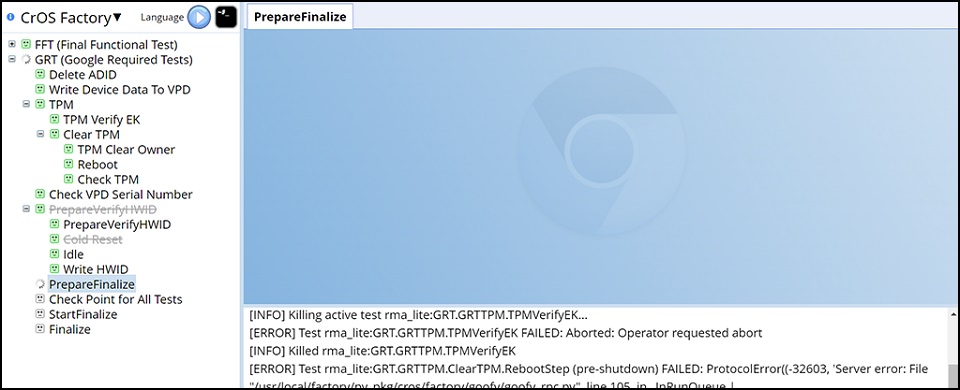
Kuva 30 - Google Required Tests tarkistaa kaikkien aiemmin tehtyjen testien valmistumisen ennen finalize-vaiheeseen siirtymistä (kuva 31).
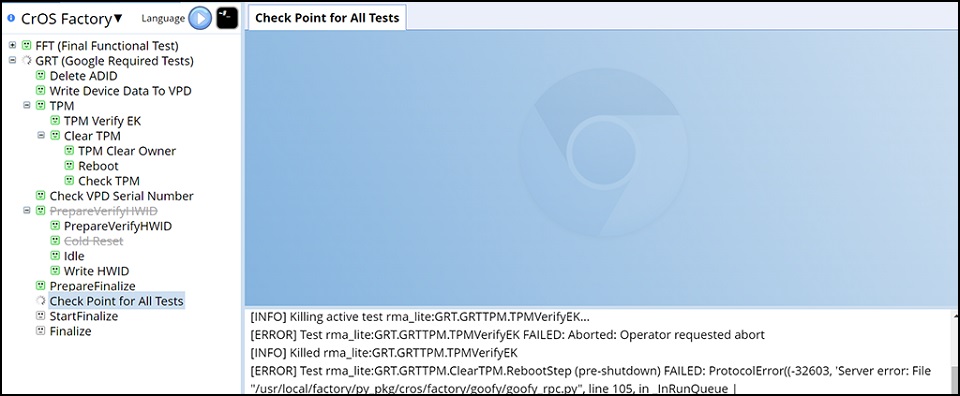
Kuva 31 - Aloita viimeistely painamalla (kuva 32).
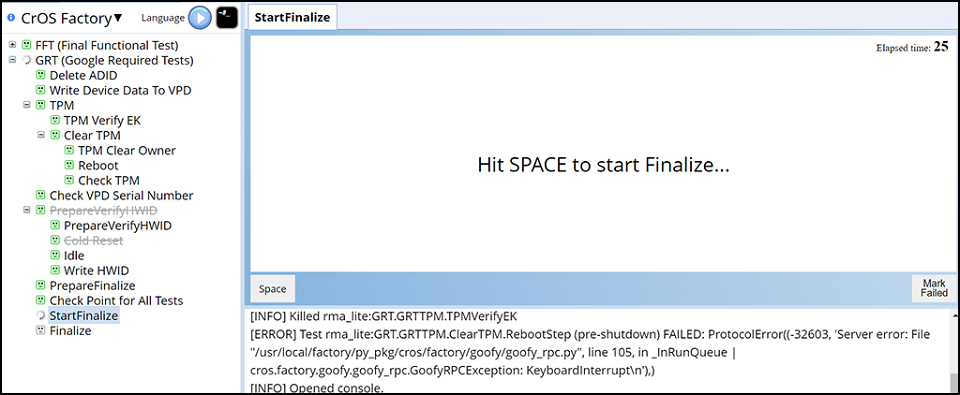
Kuva 32 - Googlen pakolliset testit ovat viimeistelyvaiheessa , ja RMA Sroid pyyhkii kaikki Chromebookin testilokit. Tämä kestää noin 2 minuuttia (kuva 33).
Huomautus: ÄLÄ sammuta Chromebookia tai käynnistä sitä uudelleen äläkä paina mitään Chromebookin näppäimiä ja painikkeita , kun Google Required Tests on viimeistelyvaiheessa. Virheellinen toiminta aiheuttaa odottamattomia virheitä Chromebookissa.
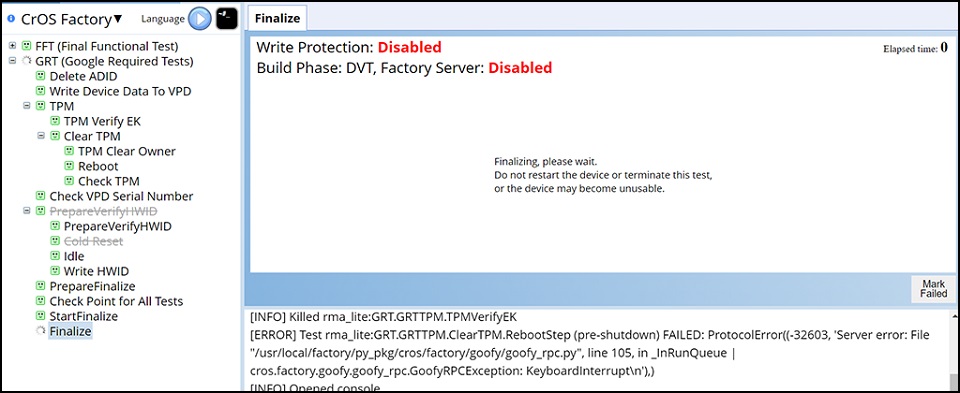
Kuva 33 - Chromebook käynnistyy uudelleen viimeistelyvaiheen jälkeen ja aloittaa pyyhkimisen (kuva 34).

Kuva 34 - Kun RMA Sroid on suoritettu, Chromebook siirtyy toimitustilaan viimeisessä vaiheessa. Irrota verkkolaite kehotettaessa (kuva 35).
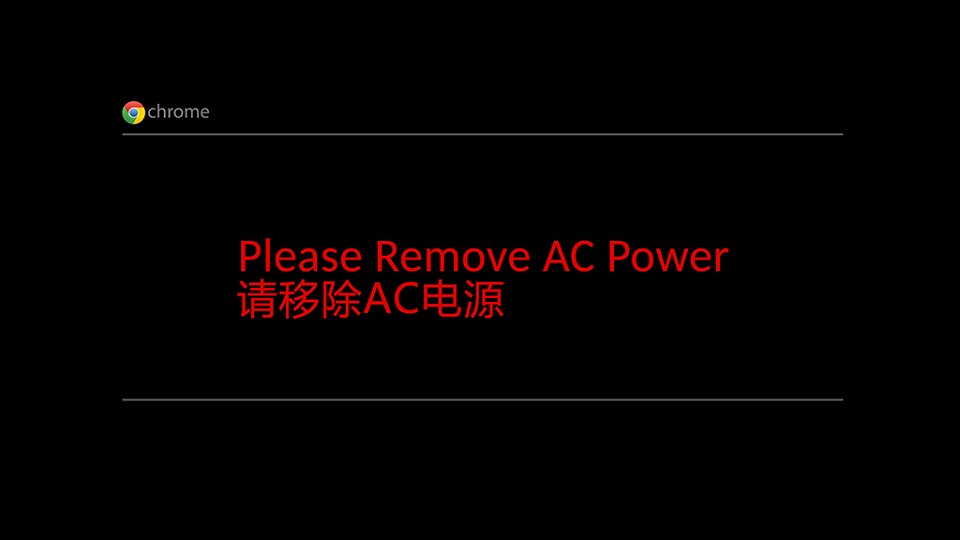
Kuva 35
Huomautus: ÄLÄ sulje kantta heti. Odota, että Chromebook siirtyy toimitustilaan ja suljet kannen välittömästi. Se aiheuttaa keskeytyksen ja vioitti käyttöjärjestelmän. - Akku on lukittunut viimeisessä vaiheessa. Chromebook siirtyy toimitustilaan. Chromebook tarvitsee verkkovirran, kun Chomebook käynnistetään seuraavan kerran. Se ei käynnisty ilman virtalähdettä, vaikka akku olisi ladattu täyteen (kuva 36).
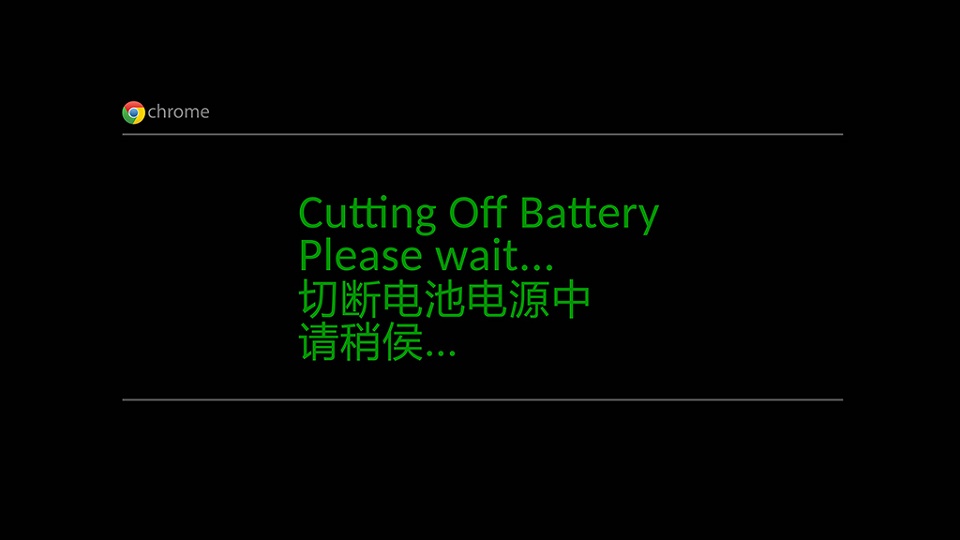
Kuva 36
Huomautus: Kytke verkkovirta ja käynnistä Chromebook. Chromebookin pitäisi näyttää Google-käyttöjärjestelmän tervetulonäyttö.
Article Properties
Affected Product
Chromebook 3110 2-in-1, Chromebook 3110
Last Published Date
20 Feb 2023
Version
1
Article Type
Solution